EDMLIN (polecenie)
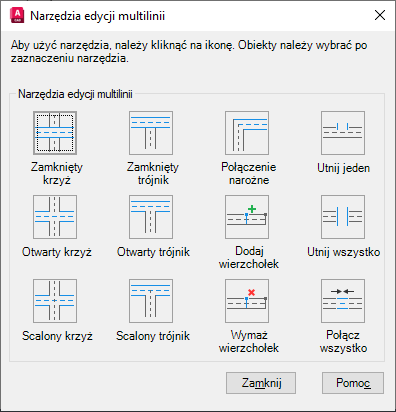
Okno dialogowe wyświetla narzędzia z przykładowymi obrazami w czterech kolumnach. Pierwsza kolumna zarządza przecinającymi się multiliniami, druga zarządza multiliniami tworzącymi trójnik, trzecia zarządza połączeniami narożników i wierzchołkami, a czwarta zarządza multiliniami, które zostaną ucięte lub połączone.
Lista opcji
Wyświetlane są następujące opcje.
Zamknięty krzyż
Tworzy przecięcie w postaci zamkniętego krzyża między dwiema poliliniami.

- Wybierz pierwszą multilinię. Umożliwia wybranie multilinii leżącej na pierwszym planie.
- Wybierz drugą multilinię. Umożliwia wybranie przecinającej multilinii.
Otwarty krzyż
Tworzy przecięcie w postaci otwartego krzyża między dwiema multiliniami. Przerwy zostaną wstawione we wszystkich elementach pierwszej multilinii i tylko w zewnętrznych elementach drugiej multilinii.
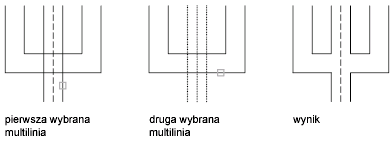
- Wybierz pierwszą multilinię. Umożliwia wybranie multilinii.
- Wybierz drugą multilinię. Umożliwia wybranie przecinającej multilinii.
Połączony krzyż
Tworzy przecięcie w postaci połączonego krzyża między multiliniami. Kolejność w jakiej wybierane są multilinie nie ma znaczenia.
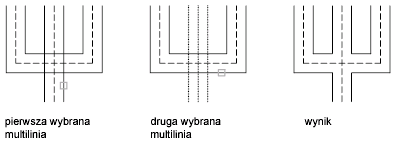
- Wybierz pierwszą multilinię.
- Wybierz drugą multilinię.
Zamknięty trójnik
Tworzy przecięcie w postaci zamkniętego trójnika między dwiema multiliniami. Pierwsza multilinia zostanie ucięta lub wydłużona do przecięcia z drugą multilinią.
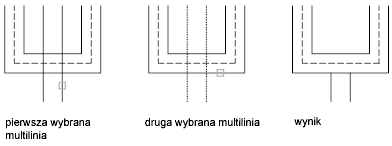
- Wybierz pierwszą multilinię.
- Wybierz drugą multilinię.
Otwarty Trójnik
Tworzy przecięcie w postaci otwartego trójnika między dwiema multiliniami. Pierwsza multilinia zostanie ucięta lub wydłużona do przecięcia z drugą multilinią.
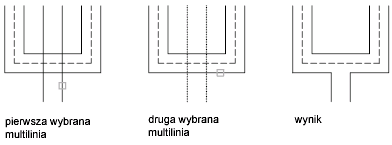
- Wybierz pierwszą multilinię.
- Wybierz drugą multilinię.
Połączony trójnik
Tworzy przecięcie w kształcie połączonego trójnika między dwiema multiliniami. Jedna multilinia zostanie ucięta lub wydłużona do przecięcia z drugą multilinią.
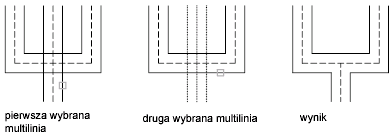
- Wybierz pierwszą multilinię.
- Wybierz drugą multilinię.
Połączenie narożne
Tworzy połączenie narożne między multiliniami. Multilinie zostaną ucięte lub wydłużone do miejsca ich przecięcia.
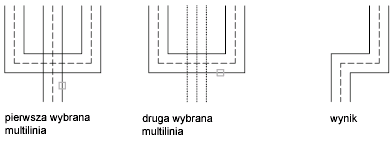
- Wybierz pierwszą multilinię.
- Wybierz drugą multilinię.
Dodaj wierzchołek
Wierzchołek do multilinii.
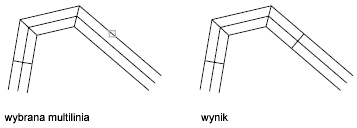
- Wybierz multilinię. Wybierz multilinię w punkcie, w którym chcesz dodać wierzchołek.
Usuń wierzchołek
Usuwa wierzchołek multilinii.
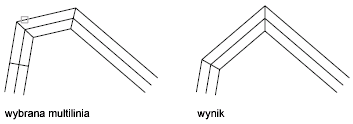
- Wybierz multilinię. Zostanie usunięty wierzchołek leżący najbliżej wybranego punktu.
Utnij jeden
Tworzy widoczną przerwę w wybranym elemencie multilinii.
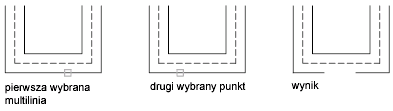
- Wybierz multilinię. Punkt wybrany na multilinii zostanie użyty jako pierwszy punkt ucięcia.
- Wybierz drugi punkt. Umożliwia wybranie drugiego punktu ucięcia na multilinii.
Utnij wszystko
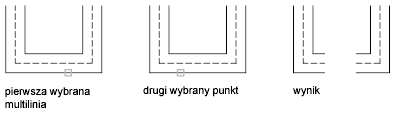
Tworzy widoczną przerwę przez całą multilinię.
- Wybierz multilinię.
- Wybierz drugi punkt.
Połącz wszystko
Łączy uprzednio pocięte segmenty polilinii.
- Wybierz multilinię. Punkt wybrany na multilinii zostanie użyty jako początkowy punkt spoiny.
- Wybierz drugi punkt. Umożliwia określenie końca spoiny na multilinii.
Multilinia
Edytuje inną multilinię.
Cofaj
Odwraca poprzednią operację.